
- Adobe İşletmeler ve Ekipler: Yönetim kılavuzu
- Dağıtımınızı planlama
- Temel kavramlar
- Dağıtım Kılavuzları
- Eğitim için Creative Cloud'u dağıtma
- Dağıtım giriş sayfası
- K-12 Hazırlama Sihirbazı
- Basit kurulum
- Kullanıcıları eşitleme
- Roster Sync K-12 (ABD)
- Temel lisanslama kavramları
- Dağıtım seçenekleri
- Hızlı ipuçları
- Google Admin Console'da Adobe uygulamalarını onaylama
- Google Classroom'da Adobe Express'i etkinleştirme
- Canvas LMS ile entegrasyon
- Blackboard Learn ile entegrasyon
- Bölge Portalları ve Eğitim Yönetim Sistemleri (LMS) için SSO'yu yapılandırma
- Roster Sync yoluyla kullanıcı ekleme
- Kivuto hakkında SSS
- İlk ve orta dereceli eğitim kurumu uygunluk yönergeleri
- Kuruluşunuzun ayarlarını yapma
- Kimlik türleri | Genel bakış
- Kimlik ayarlarını yapma | Genel bakış
- Enterprise ID ile kuruluş ayarlarını yapma
- Azure AD federasyonu ayarlarını yapma ve eşitleme
- Google Federasyonu ayarlarını yapma ve eşitleme
- Microsoft ADFS ile kuruluş ayarlarını yapma
- Bölge Portalları ve LMS için kuruluş ayarlarını yapma
- Diğer Kimlik sağlayıcıları ile kuruluş ayarlarını yapma
- SSO hakkında yaygın sorular ve sorun giderme
- İşletmeler için Frame.io'yu ayarlama
- Kuruluş ayarlarınızı yönetme
- Mevcut etki alanlarını ve dizinleri yönetme
- Otomatik hesap oluşturmayı etkinleştirme
- Kısıtlı kimlik doğrulaması için Etki Alanı Uygulama
- Güvenilen dizin aracılığıyla kuruluş ayarlarını yapma
- Yeni bir kimlik doğrulama sağlayıcısına geçiş yapma
- Varlık ayarları
- Kimlik doğrulaması ayarları
- IP tabanlı erişim kontrolü
- Gizlilik ve güvenlik ilgili kişileri
- Konsol ayarları
- Şifrelemeyi yönetme
- Mevcut etki alanlarını ve dizinleri yönetme
- Kullanıcıları yönetme
- Genel bakış
- Yönetim rollerini yönetme
- Rolleri yönetme
- Frame.io hesap rollerini yönet
- Kullanıcı yönetimi stratejileri
- Ekipler kullanıcısına lisanslar atama
- Creative Cloud masaüstü uygulamasında ekibinizi yönetme
- Eşleşen e-posta etki alanlarına sahip kullanıcıları ekleme
- Kullanıcının kimlik türünü değiştirme
- Kullanıcı gruplarını yönetme
- Dizin kullanıcılarını yönetme
- Etki alanı uygulaması için istisna listesini yönetme
- Geliştiricileri yönetme
- Mevcut kullanıcıları Admin Console'a taşıma
- Kullanıcı yönetimini Admin Console’a taşıma
- Frame.io kullanıcı yönetimini Admin Console’a taşıma
- Genel bakış
- Ürünleri ve yetkilendirmeleri yönetme
- Ürünleri ve ürün profillerini yönetme
- Ürünleri yönetme
- Ürün ve lisans satın alma
- Kurumsal kullanıcılar için ürün profillerini yönetme
- Otomatik atama kurallarını yönetme
- Kullanıcıları Firefly özel modellerini eğitme konusunda yetkilendirme
- Ürün isteklerini inceleme
- Self servis ilkelerini yönetme
- Uygulama entegrasyonlarını yönetme
- Admin Console'da ürün izinlerini yönetme
- Ürün profili için hizmetleri etkinleştirme/devre dışı bırakma
- Tek Uygulama | İşletmeler için Creative Cloud
- İsteğe bağlı hizmetler
- Paylaşılan Cihaz lisanslarını yönetme
- Ürünleri ve ürün profillerini yönetme
- Global Admin Console'u kullanmaya başlama
- Global yönetimi benimseme
- Kuruluşunuzu seçme
- Kuruluş hiyerarşini yönetme
- Ürün profillerini yönetme
- Yöneticileri yönetme
- Kullanıcı gruplarını yönetme
- Lisans atama raporları oluşturma
- Kuruluş ilkelerini güncelleme
- İlke şablonlarını yönetme
- Ürünleri alt kuruluşlara tahsis etme
- Bekleyen işleri yürütme
- Denetim günlüklerini ve dışa aktarım raporlarını indirme
- Kuruluş yapısını dışa veya içe aktarma
- Depolama alanını ve varlıkları yönetme
- Depolama alanı
- Projeleri yönetme
- Varlık taşıma
- Kullanıcıdan varlıkları geri alma
- Öğrenci varlığı geçişi | yalnızca EDU
- Hizmetleri yönetme
- Adobe Stock
- Özel fontlar
- Adobe Asset Link
- Adobe Acrobat Sign
- Uygulamaları ve güncellemeleri dağıtma
- Genel bakış
- Paketler oluşturma
- Paketleri özelleştirme
- Paketleri dağıtma
- Güncellemeleri yönetme
- Adobe Update Server Setup Tool (AUSST)
- Adobe Remote Update Manager (RUM)
- Sorun giderme
- Ekipler hesabınızı yönetme
- Yenilemeler
- Sözleşmeleri yönetme
- ETLA sözleşmeleri için otomatik sona erme tarihi aşamaları
- Mevcut Adobe Admin Console içinden sözleşme türleri arasında geçiş yapma
- Kurumsal deneme sürümlerini ve özel teklifleri yönetin
- Ekip üyeleri için ücretsiz üyelik
- İşletmeler için Creative Cloud ücretsiz üyeliği
- Frame.io ve Ekipler ve İşletmeler için Creative Cloud planları
- Çin'de Value Incentive Plan (VIP)
- VIP Select yardımı
- Raporlar ve günlükler
- Yardım alın
Kurumsal kullanıcılar için geçerlidir.
|
|
Adobe Stock kullanıcıları için hızlı yardım |
Aşağıdaki yönergeler, İşletmeler için Adobe Stock planı (krediler) satın almış müşteriler için geçerlidir. İşletmeler için Creative Cloud - Pro Edition planı (CCE Pro) satın alan müşteriler, İşletmeler için Creative Cloud ile aynı dağıtım adımlarını izleyebilirler.
Geçerli rol: Yöneticiler


Sistem Yöneticisi olarak, Adobe Admin Console'u kullanarak şunları yapabilirsiniz:
Adobe Stock ürününüzün ayrıntılarını görselleştirme:
- Kuruluşunuzun mevcut kotası
- Ürün profillerine atanan kota
- Kullanıcılarınız tarafından tüketilen kota
Kullanıcılarınıza Adobe Stock için bir Ürün Yöneticisi rolü atayın.
Adobe Stock için ürün profilleri oluşturma/düzenleme:
- Ürün Profili için bir Ad belirtme (yalnızca Admin Console'daki Yöneticiler tarafından görülebilir)
- Ekip/Stock Projesi adı belirtme (Adobe Stock web sitesinde son kullanıcılar tarafından görülebilir)
- Ürün profili için indirme limitleri tanımlama (kredi olarak)
- Bu ürün profili için farklı seçenekleri yapılandırma
- Ürün profiline kullanıcı ekleme
- Ürün profiline Profili Yöneticileri ekleme
Sistem Yöneticisi olarak, Adobe Stock varlıklarının kullanımını izlemek ve raporları CSV formatında indirmek için Adobe Stock’taki özel bir arabirime de erişebilirsiniz.
Genel bilgiler
Lisanslarla ilgili bilgiler
İşletmeler için Adobe Stock teklifi varsayılan olarak kuruluş içinde paylaşım haklarını içerir. Kuruluşunuzdaki bir kullanıcı bir varlığı lisansladığında kuruluşunuzun diğer kullanıcıları bu varlığı tekrar lisanslamak zorunda kalmadan tanımlayabilir, indirebilir ve kullanabilir. Yöneticiler, aynı varlığın iki kez lisanslanmasını engellemek için izinler sekmesini kullanabilirler. Bir varlık, kuruluşunuz tarafından lisanslandıktan sonra (kuruluşunuz lisanslama koşulları kapsamında kaldığı sürece) kullanım hakkı kalıcıdır. Varlık, kuruluşunuz dışında birden çok istemci tarafından kullanılıyorsa her bir istemci için ayrı bir lisans gerekir.
Kuruluşunuzun kullanıcıları için muhtemel üç farklı yapılandırma bulunur:
|
|
Kullanıcı, Adobe Stock için bir ürün profili ile ilişkilendirilmemiştir |
Kullanıcı, 0 kredi kotasıyla Adobe Stock için bir ürün profili ile ilişkilendirilmemiştir |
Kullanıcı, 0'dan büyük bir kredi kotasıyla Adobe Stock için bir ürün profili ile ilişkilendirilmemiştir |
|---|---|---|---|
|
|
Adobe Stock web sitesine göz atma |
- Adobe Stock web sitesine göz atma - Kuruluşunuz tarafından zaten lisanslanmış varlıkları tanımlama, indirme ve kullanma - Önizlemeleri indirme |
- Adobe Stock web sitesine göz atma - Kuruluşunuz tarafından zaten lisanslanmış varlıkları tanımlama, indirme ve kullanma - Önizlemeleri indirme - Ek Adobe Stock varlıklarını lisanslama |
|
Kullanıcı şunları yapamaz |
- Kuruluşunuz tarafından zaten lisanslanmış varlıkları tanımlama - Önizlemeleri indirme - Adobe Stock varlıklarını lisanslama |
Ek Adobe Stock varlıklarını lisanslama |
|
Kuruluşunuz tarafından zaten lisanslanmış varlıklar, Adobe Stock üzerinde ve Creative Cloud uygulamalarındaki arama sonuçlarında Lisanslı olarak işaretlenmiş şekilde görüntülenir.




Adobe Stock için bir ürün profilinin tüm kullanıcıları bu ürün profiline atanan kredi kotasını paylaşır. Adobe Stock varlıklarını bu ortak kotadan lisanslayabilirler.
A ve B olmak üzere atanmış iki kullanıcısı ve toplam 100 kredisi olan bir ürün profilini ele alalım.
- Henüz hiç kredi kullanılmamışsa A kullanıcısı, Adobe Stock varlıklarını lisanslamak için en fazla 100 kredi kullanabilir.
- Henüz hiç kredi kullanılmamışsa B kullanıcısı, Adobe Stock varlıklarını lisanslamak için en fazla 100 kredi kullanabilir.
- A kullanıcısı, 45 kredi kullandıysa B kullanıcısı en fazla 55 kredi kullanabilir.
Kullanıcıların aşağıdaki senaryolarda Adobe Stock web sitesinde kendi yetkilendirme görünümlerini seçmesi gerekir:
- Adobe Stock'ta ilk kez giriş yaptıklarında
- Adobe Stock için kişisel veya ekip yetkilendirmeleri de varsa
- Adobe Stock için birden fazla ürün profiline dahilseler (aynı kuruluş içinde veya birden fazla kuruluş aracılığıyla)
Kredilerle ilgili bilgiler
Kuruluşunuz İşletmeler için Adobe Stock planı satın aldıysa, kullanıcılar Adobe Stock varlıklarını krediyle lisanslar. Varlığı lisanslamak için gereken kredi sayısı, varlık türüne göre değişir.
Kuruluşunuz Pro Edition planı satın aldıysa, kullanıcılar Adobe Stock standart varlıklarına sınırsız erişime sahiptir (kredi gerekmez). Pro sürümü kullanıcılarının Premium görüntüler, video ve ses dahil olmak üzere diğer tüm varlık türlerini lisanslamak için kredileri olması gerekir.
Adobe Stock kredileri, bir ürün profiline atandıkları tarihten bağımsız olarak, satın alma tarihinden sözleşmenin yıl dönümü tarihindeki son kullanma/yenileme tarihi arasında geçerlidir. Ancak bir varlık lisanslandığında, kullanma hakkı süreklidir.
Kullanılmayan ve atanmamış kredilerin süresi, sözleşmenin yıl dönümü tarihinde yenilenmeksizin sona erer. Ancak ürün profili ayarları geçerli kalır. Ürün profilleriyle ilişkili indirme limitleri ve seçenekleri hizmet etkin olduğu sürece geçerli kalır.
Ürün ayarları
Kullanıcı rolleri
|
|
Sistem |
Adobe Stock |
Adobe |
Adobe |
|---|---|---|---|---|
|
En uygun kullanım |
BT personeli |
Sanat alıcısı |
Ekip Yöneticisi |
Tasarımcı |
|
Admin Console Erişimi |
Tam erişim |
Adobe Stock ürünü ile sınırlıdır |
Yönettikleri Adobe Stock |
Hayır |
|
Kullanıcı ekleyebilme ve rollerini tanımlayabilme |
Evet, tüm roller |
Evet, şunlarla sınırlıdır: - Adobe Stock Ürün Yöneticisi - Her türlü Adobe Stock Profili Yöneticisi - Her türlü Adobe Stock Profili Kullanıcısı |
Evet, şunlarla sınırlıdır: - Yönettikleri Adobe Stock Profillerinin Yöneticisi - Yönettikleri Adobe Stock Profillerinin Kullanıcısı |
Hayır |
|
Adobe Stock için ürün profillerini güncelleyebilme (ad, kota, izinler ve daha fazlası). |
Evet |
Evet |
Evet, yönettikleri Adobe Stock profilleri ile sınırlıdır. Yönettikleri profillere atanan kotayı güncelleyemezler. |
Hayır |
|
|
Evet, tam görünürlük |
Evet, tam görünürlük |
Evet, tüm lisanslı varlıklar geçmişte görünürdür ancak ayrıntılar (lisanslama için kullanılan ürün profili, varlığı lisanslayan kullanıcı) yalnızca yönettikleri Adobe Stock Profilleri üzerinden lisansladıkları varlıklar için görünürdür |
Evet, tüm lisanslı varlıklar geçmişte görünürdür ancak ayrıntılar (lisanslama için kullanılan ürün profili, varlığı lisanslayan kullanıcı) yalnızca doğrudan lisansladıkları varlıklar için görünürdür |
|
Raporu CSV formatında indirebilme |
Evet |
Evet |
Evet, yukarıdaki sınırlamalarla birlikte |
Evet, yukarıdaki sınırlamalarla birlikte |
Yönetici rolleri hakkında daha fazla bilgi edinin.
Adobe Stock için bir ürün profili oluşturma/düzenleme
-
Admin Console'da Yönetici olarak oturum açın ve Ürünler'i tıklatın. Kuruluşunuz tarafından satın alınan Adobe ürünlerinin bir listesi görüntülenir.
-
Adobe Stock'u seçin.
Adobe Stock sayfasında ilişkili tüm Ürün Profilleri görüntülenir.
-
Mevcut bir ürün profilini düzenlemek için ürün profilinin adını tıklatın ve ardından Ayarlar'ı tıklatın.
Ürün profili oluşturmak için Yeni Profil'i tıklatın.
-
Bu profili Adobe Stock listesindeki diğer ürün profillerinden ayırt etmek için bir Profil Adı ve Açıklama belirtin.
Ayrıca farklı bir Ekran Adı kullanmayı da seçebilirsiniz. Bu ad, hazır varlıkları lisanslamada kullanmak üzere doğru ürün profilinin seçilmesine yardımcı olması amacıyla Adobe Stock web sitesinde bulunan Kimlik seçimi menüsündeki son kullanıcılara görüntülenir. Ekran Adı varsayılan olarak, Profili Adı ile aynıdır.
Ürün Profili Ayarları Ürün Profili Ayarları -
Ayrıca, Bildirim geçiş düğmesini kullanarak, bu profilden kaldırıldıklarında kullanıcılara bildirim gönderilmesini seçebilirsiniz.
İleri'yi tıklatın.
-
Kota ekranında, bu ürün profili için kredi olarak indirme limitini girin ve Kaydet'i tıklatın. Bu ürün profilinin kullanıcısı, bu ortak kotayı aşma imkanı olmadan paylaşır.
Yeni profiliniz oluşturulur.
-
Ürün profilinin adını tıklatın, İzinler bölümüne gidin ve Düzenle seçeneğini tıklatarak aşağıdakileri belirtin:
- Varlık Türleri: Bu ürün profilinin kullanıcılarının kredileriyle erişebileceği varlık türlerini (videolar, premium varlıklar, şablonlar ve daha fazlası gibi) belirtin. Varlık türleri için gördüğünüz seçenekler, teklifinize bağlıdır.
- Zorunlu Referanslar: Bu ürün profilinin kullanıcılarının bir varlığı lisanslarken doldurmaları gereken referansları (Müşteri adı, proje adı, lisans alan, maliyet merkezi ve daha fazlası) tanımlayın. Bu referanslar, lisans geçmişinizde ve kullanım raporlarında görüntülenir.
- İsteğe Bağlı Referanslar: Kullanıcıların varlıkları daha iyi izleyebilmek için daha fazla referans eklemek isteyip istemediklerini seçmesine izin verin.
- Yeniden Lisansla: Kullanıcının aynı varlığı birden fazla kez lisanslayıp lisanslayamayacağını belirtin.
Tamamlamak için Kaydet seçeneğini tıklatın.
Mevcut ürün profili ayrıntılarını ve ayarlarını değiştirme


Ürün profilinizi oluşturduktan sonra aşağıdaki görevleri gerçekleştirebilirsiniz. Admin Console'da Ürünler > (Creative Cloud) Adobe Stock bölümüne gidin > yeni oluşturulan ürün profilini tıklatın.
- Kullanıcıları veya kullanıcı gruplarını eklemek ya da kaldırmak için Kullanıcılar bölümüne gidin.
- Yöneticileri eklemek veya kaldırmak için Yöneticiler bölümüne gidin.
- İzinleri düzenlemek için İzinler bölümüne gidin. Ayrıca İzinleri Kopyala'yı tıklatarak geçerli ürün profilindeki izinleri yeni bir profile de kopyalayabilirsiniz.
Ürün profilinin indirme limitini güncelleme
Ürün profilinin indirme limitine ulaşıldığında Yöneticiler (Adobe Stock için Ürün Yöneticisi olmaması durumunda Sistem Yöneticileri) bir e-posta ile bilgilendirilir. Kullanıcıların daha fazla varlık indirmesine izin vermek için bu indirme limitini artırabilirler. Yöneticilerin bunu yapabilmesi için ürün profilini düzenlemesi ve indirme limitini daha fazla sayıda krediyle güncellemesi gerekir.
Ürün veya Sistem Yöneticisi bir ürün profilinin indirme limitini geçerli tüketimden daha az sayıda krediye düşürürse kullanıcılar ek varlıklar indiremez. Ancak önceki tüketim, gerçek indirme miktarına göre kayıt altında tutulur.
Adobe Stock yetkilendirmelerini iptal etme
Ürün veya Sistem Yöneticisi, profil adının yanındaki onay kutusunu seçip Profili Sil'i tıklatarak Adobe Stock ürün profilini silebilir.
Ürün profili silinirse veya kullanıcılar Adobe Stock ürün profilinden kaldırılırsa kullanıcılar varlıkları artık lisanslayamaz. Ancak geçmiş tüketim, Adobe Stock Kullanım panosunda kayıt altında tutulur.
Son kullanıcı deneyimi
Önizlemeler
Filigransız HD önizleme seçeneği Admin Console’un İzinler sekmesinden etkinleştirildiğinde, herhangi bir varlık türünün önizlemelerini Adobe Stock web sitesinden veya Creative Cloud uygulamalarından indiren kullanıcılar filigransız yüksek çözünürlüklü dosyayı alır. Kullanıcılar varlıkları lisanslayana kadar bu önizlemeler lisanssız olarak işaretlenir.
Lisans referansları
Admin Console’un İzinler sekmesinden zorunlu veya isteğe bağlı referanslar etkinleştirildiğinde, Adobe Stock varlığını lisanslayan kullanıcıların bu referansları içeren bir formu doldurması gerekir. Tüm zorunlu referanslar doldurulmadan kullanıcılar varlığı lisanslayamaz.


İndirme limitine ulaşıldı
Bir ürün profilinin indirme limitine ulaşıldığında, kullanıcıları uygun mesajlarla bilgilendirilir. Yönetici, ürün profilinin indirme limitini Admin Console'dan artırabilir.
Varlık türleri
Ürün profilinin ayarları kullanıcılarının belirli varlık türlerini lisanslamasına izin vermiyorsa bu varlık türlerini lisanslamaya çalışan kullanıcılar bir varlığı lisanslamaya çalıştıklarında uygun mesajla bilgilendirilir.
Adobe Stock tüketimini izleme
Yöneticiler kredi tüketimini doğrudan Admin Console'dan izleyebilir. Ayrıca Adobe Stock web sitesindeki özel bir izleme arabirimine de erişim sağlayabilirler. İzleme arabirimine, Admin Console'da Ürünler sekmesindeki Adobe Stock kartının Stock Kullanım Panosu'na gidin bağlantısı aracılığıyla veya Adobe Stock web sitesindeki Lisans Geçmişi bölümünden erişim sağlayabilirler.




Yönetici birden fazla kuruluşu yönetiyorsa izlemek istedikleri kuruluşu web sitesindeki Adobe Stock Kullanım Panosu’ndan bir açılır liste aracılığıyla seçebilir.
Kuruluşun bir üyesi tarafından lisanslanan tüm varlıklar, kuruluşun herhangi bir üyesinin Lisans Geçmişi bölümünde yer alır. Ancak, ayrıntılar ve filtreleme özellikleri üye durumuna bağlıdır:
- Sistem Yöneticileri lisanslı her varlığın tüm ayrıntılarını görebilir
- Adobe Stock Ürün Yöneticileri de lisanslı her varlığın tüm ayrıntılarını görebilir
- Adobe Stock Profili Yöneticileri yalnızca yönettikleri ürün profillerinin ayrıntılarını görebilir. Filtreler için de aynı kural geçerlidir; sadece yönettikleri ürün profiline ve kullanıcılara göre filtreleyebilirler.
- Son kullanıcılar yalnızca doğrudan lisansladıkları varlıkların ayrıntılarını görebilir. Aynı kural filtreler için de geçerlidir.
Admin Console'un izinler sekmesi aracılığıyla etkinleştirilen tüm zorunlu/isteğe bağlı referanslar filtre olarak kullanılır ve kullanıcıların Adobe Stock varlıklarını lisanslarken girdiği değerler tabloda görüntülenir. Değerin yanlış olması durumunda, yöneticiler kullanıcıların girdiği referansları  düğmesini tıklatarak güncelleyebilir. Bunu yaparken, form görüntülenir ve yöneticiler değerleri düzenleyebilir.
düğmesini tıklatarak güncelleyebilir. Bunu yaparken, form görüntülenir ve yöneticiler değerleri düzenleyebilir.


Yöneticiler belirli bir kullanıcı veya kullanıcı grubu tarafından lisanslanan, belirli bir proje veya müşteri için kullanılan ya da belirli bir satınalma siparişine karşılık gelen varlıkları almak üzere lisans geçmişine filtre uygulayabilir. Sonuçları aldıklarında, 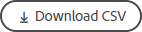 aracılığıyla verileri bir CSV dosyasına dışa aktarabilirler. Bundan sonra, tüm verileri içeren dosya oluşturulur ve e-posta ile gönderilir.
aracılığıyla verileri bir CSV dosyasına dışa aktarabilirler. Bundan sonra, tüm verileri içeren dosya oluşturulur ve e-posta ile gönderilir.
Adobe Stock Kullanım Panosu iki bölüm daha içerir:
- Kullanıcılar: Farklı kullanıcılar tarafından indirilen varlıkların sayısı.
- Gruplar: Farklı ürün profilleri kullanılarak indirilen varlık sayısı
Adobe Stock içeriğini Creative Cloud Libraries'e kaydetme
Hizmetler ile birlikte işletmeler için Creative Cloud'a erişimi bulunan kullanıcılar, Adobe Stock varlığı önizlemelerini ve lisanslı varlıkları masaüstlerine veya kitaplıklarına kaydedebilir ve tümleştirme iş akışından yararlanabilir.
Depolama alanına erişimi olmayan veya kapasitede olan kullanıcılar, varlık önizlemelerini ve lisanslı dosyaları yalnızca masaüstlerine kaydedebilir.
Bağlantılı bilgiler için bkz.
Ekipler için Creative Cloud'dan İşletmeler için Creative Cloud'a geçiş yapma
Bir müşteri Ekipler için Adobe Stock planından İşletmeler için Adobe Stock planına geçiş yaparsa, ekip planı kullanımdan kaldırıldığında varlıkların kaybolmaması için her lisanslı varlığın bir yedek kopyasının oluşturulması önerilir. Ekip hesabının lisans geçmişine erişim sadece planın hala etkin olması durumunda mümkündür.
Daha fazla bilgi için bkz. Ekipler için Creative Cloud'dan son kullanıcıları taşıma.
